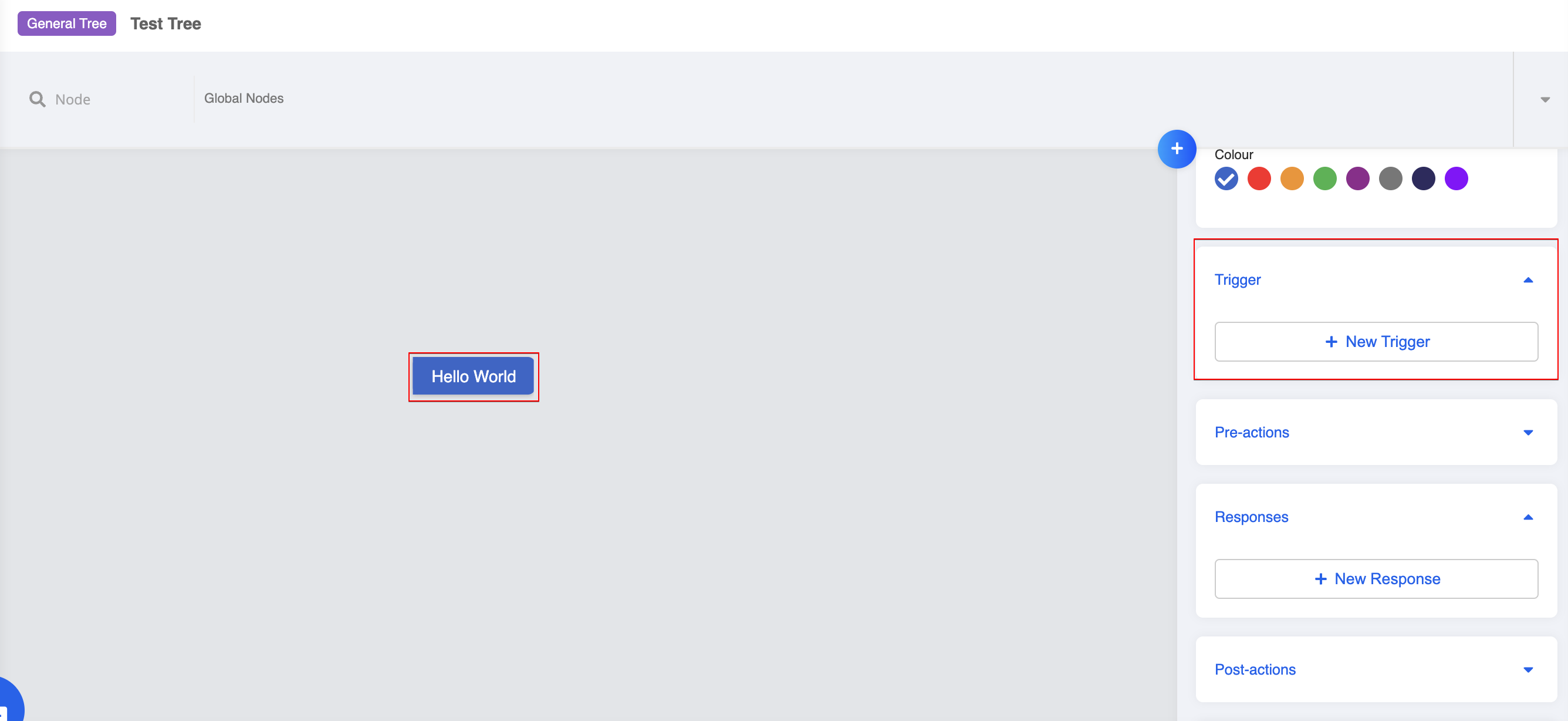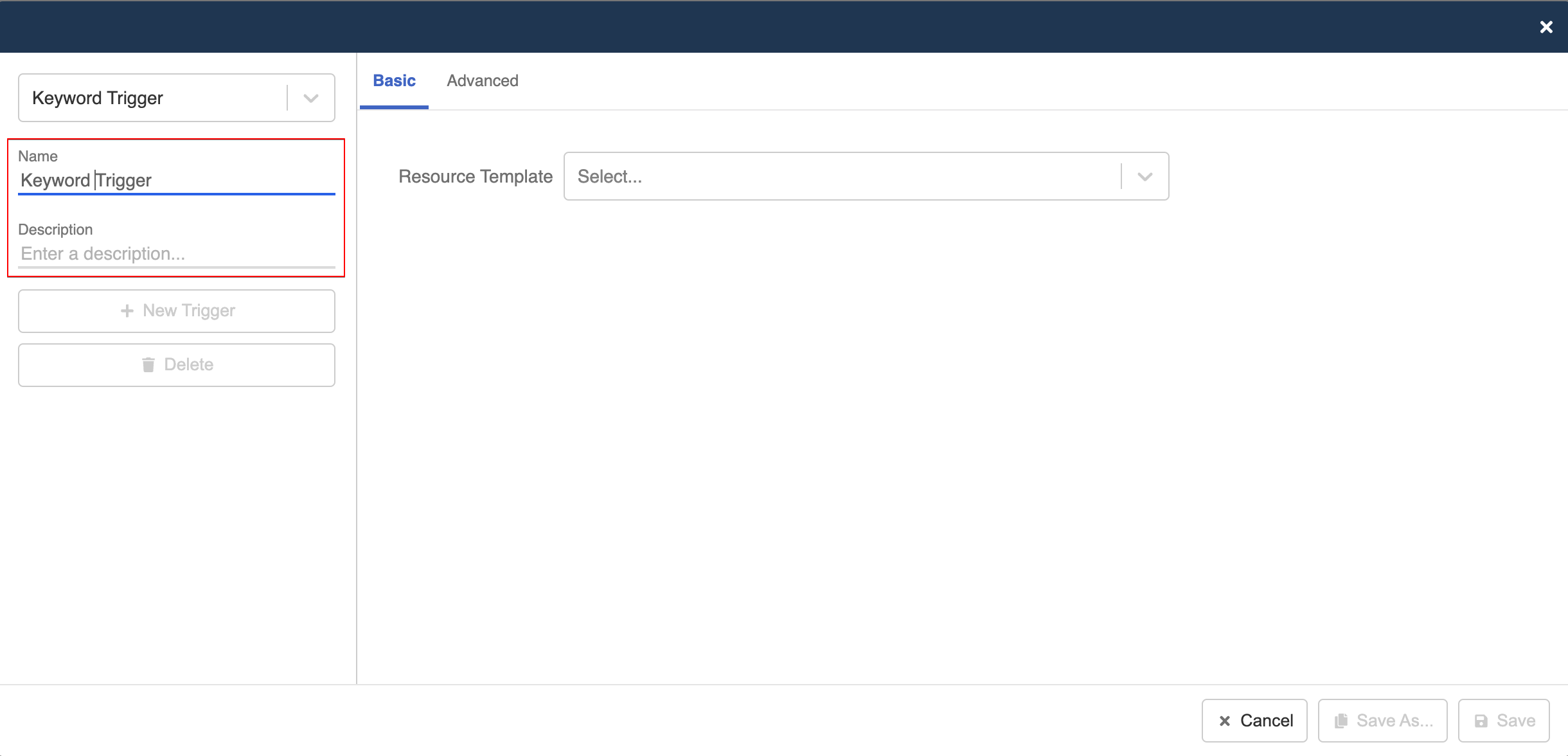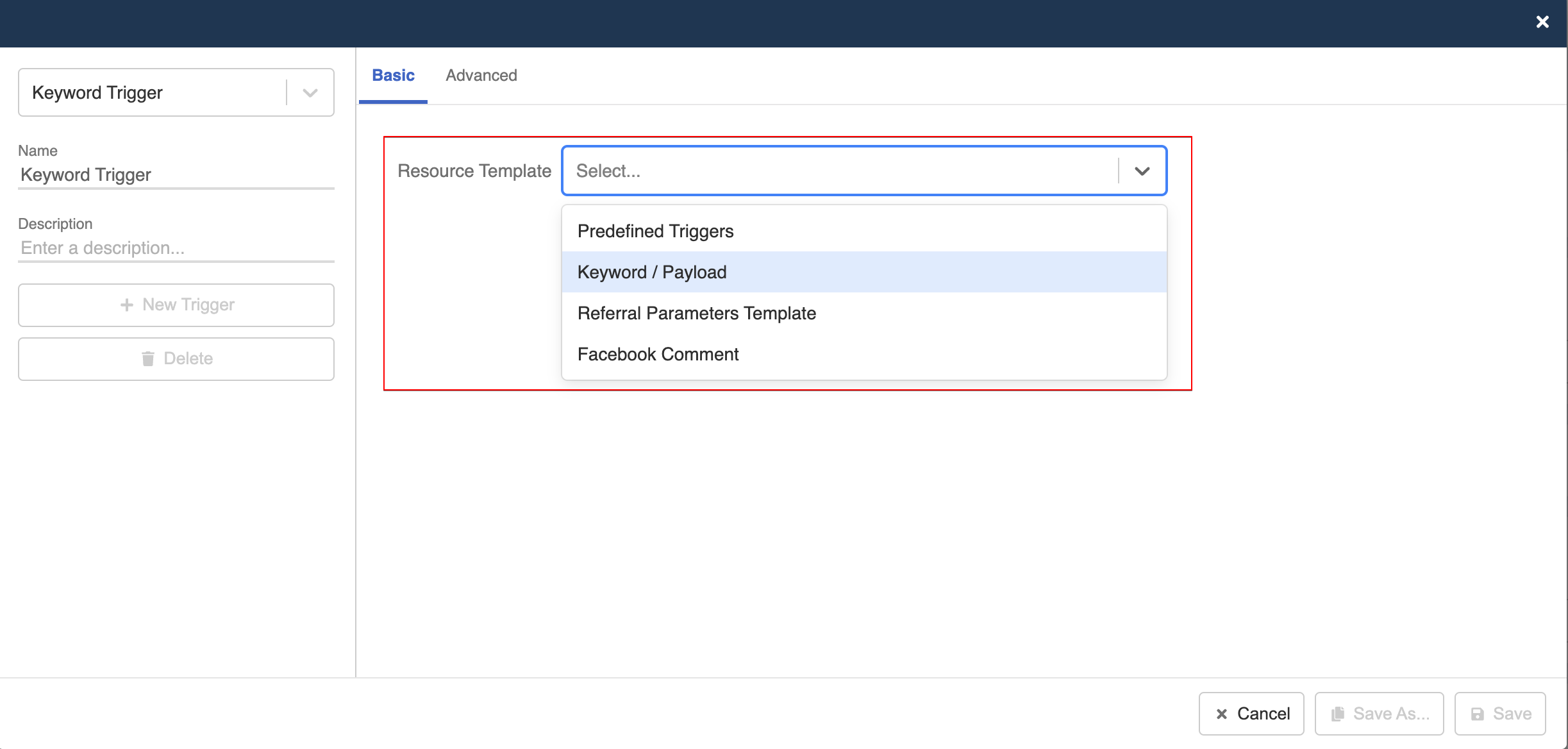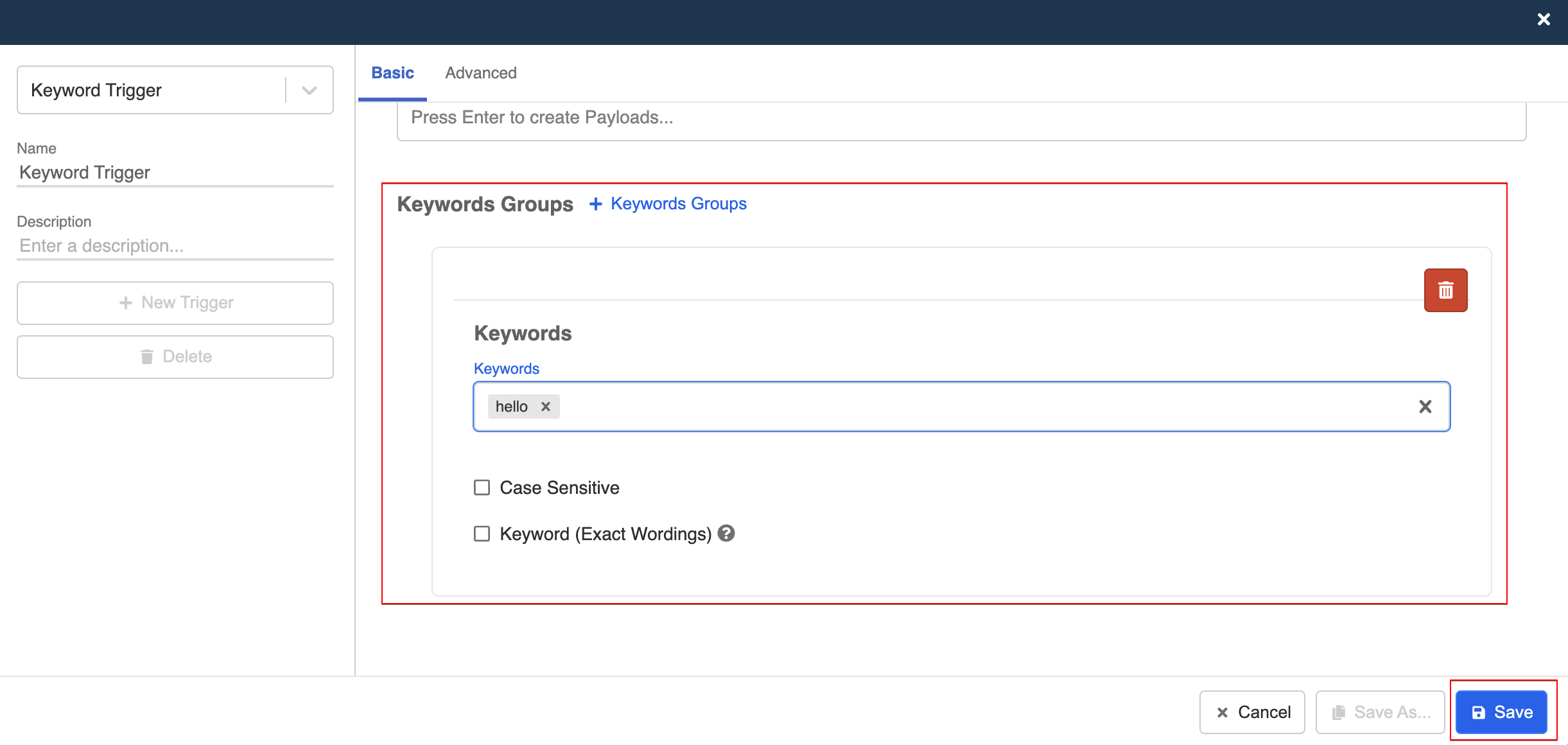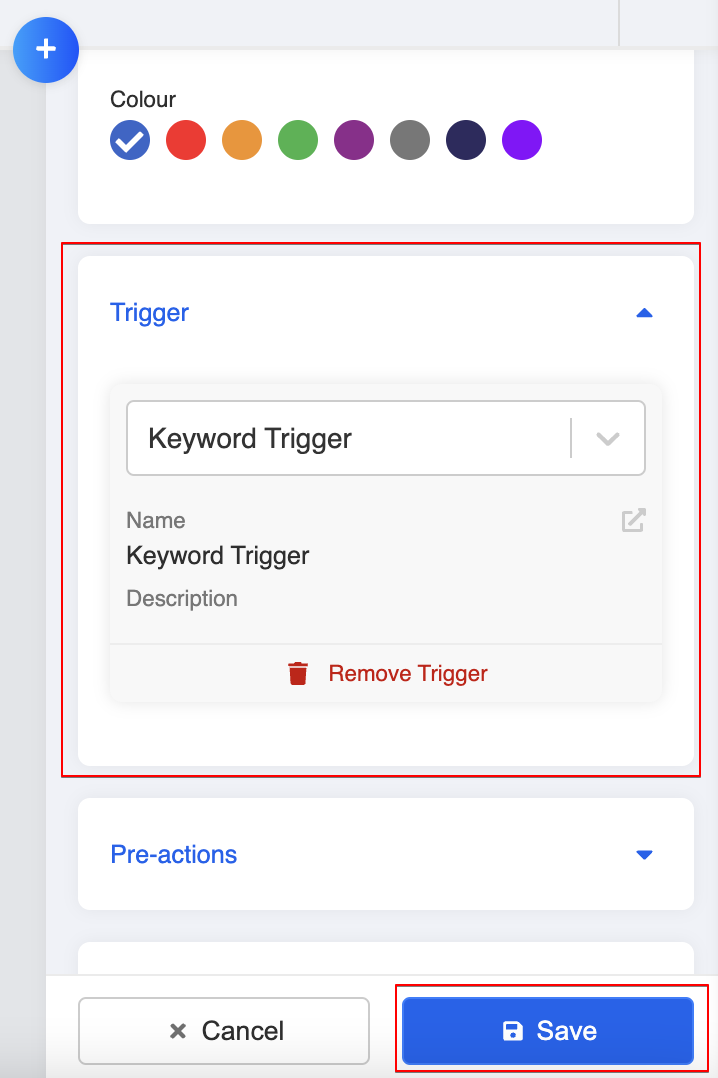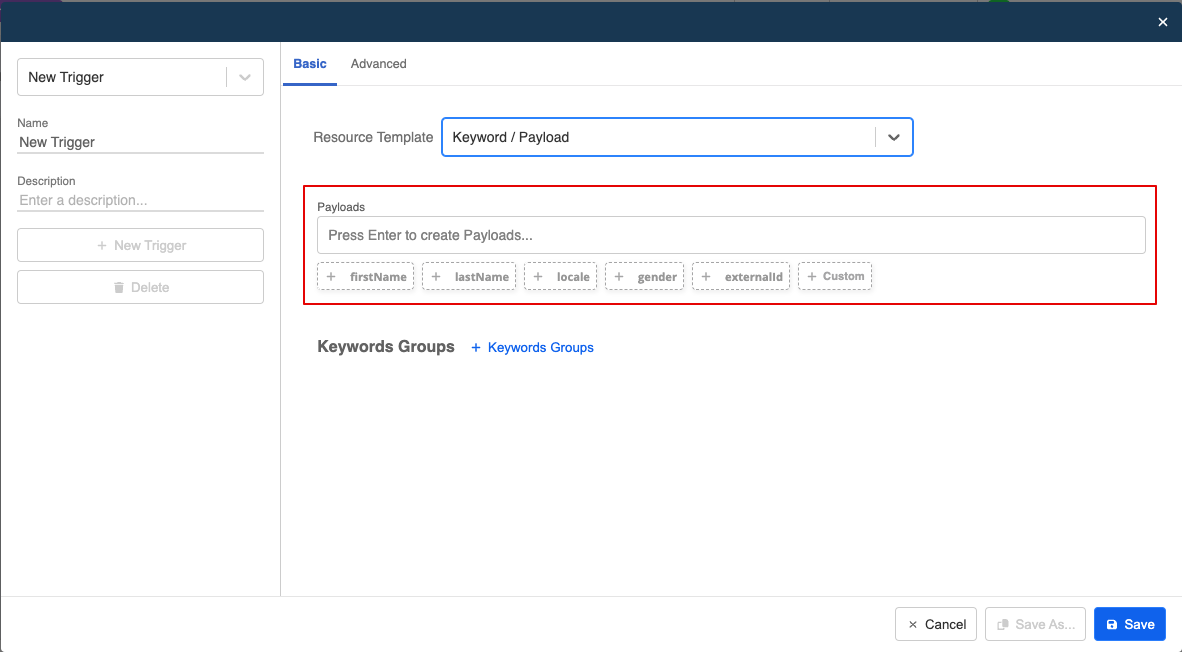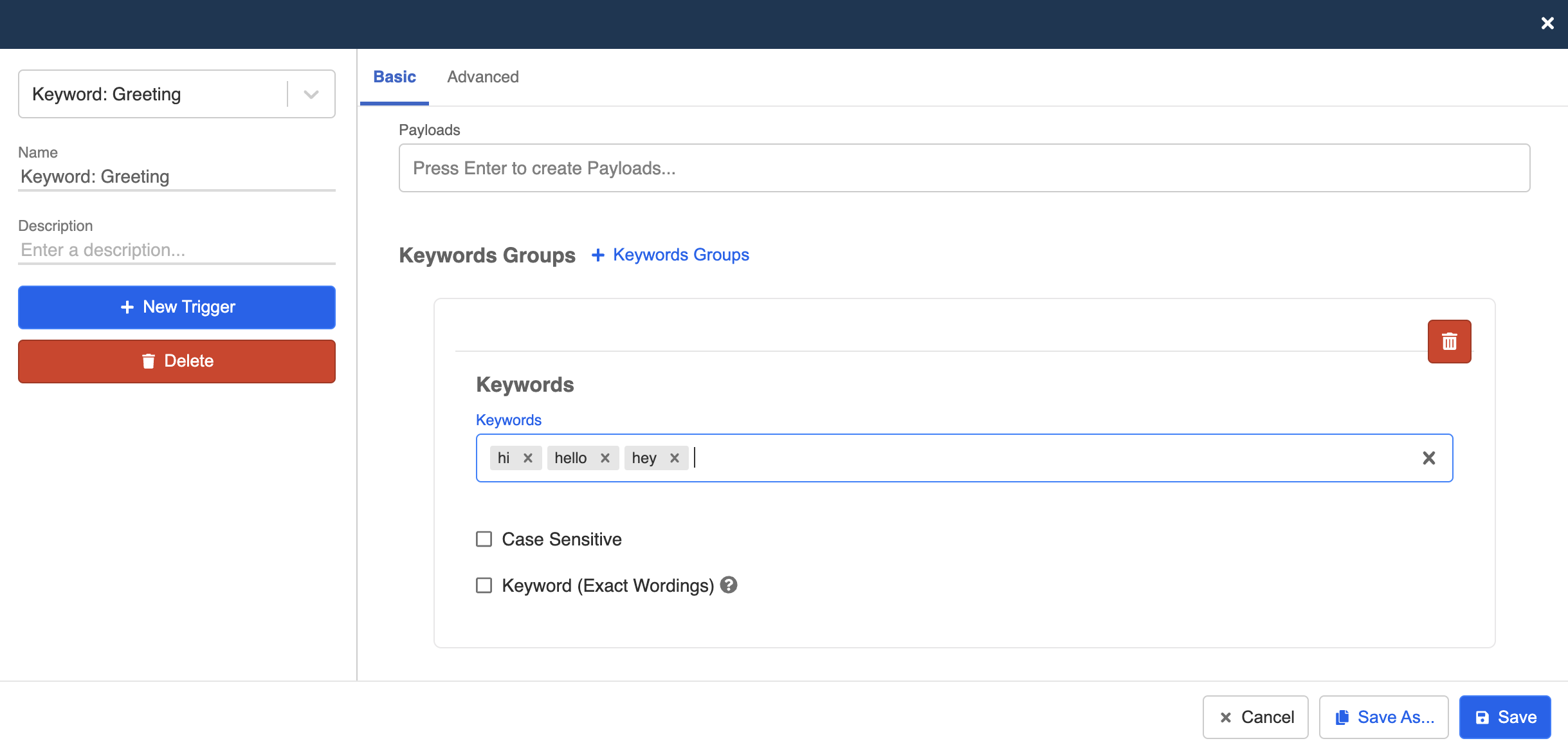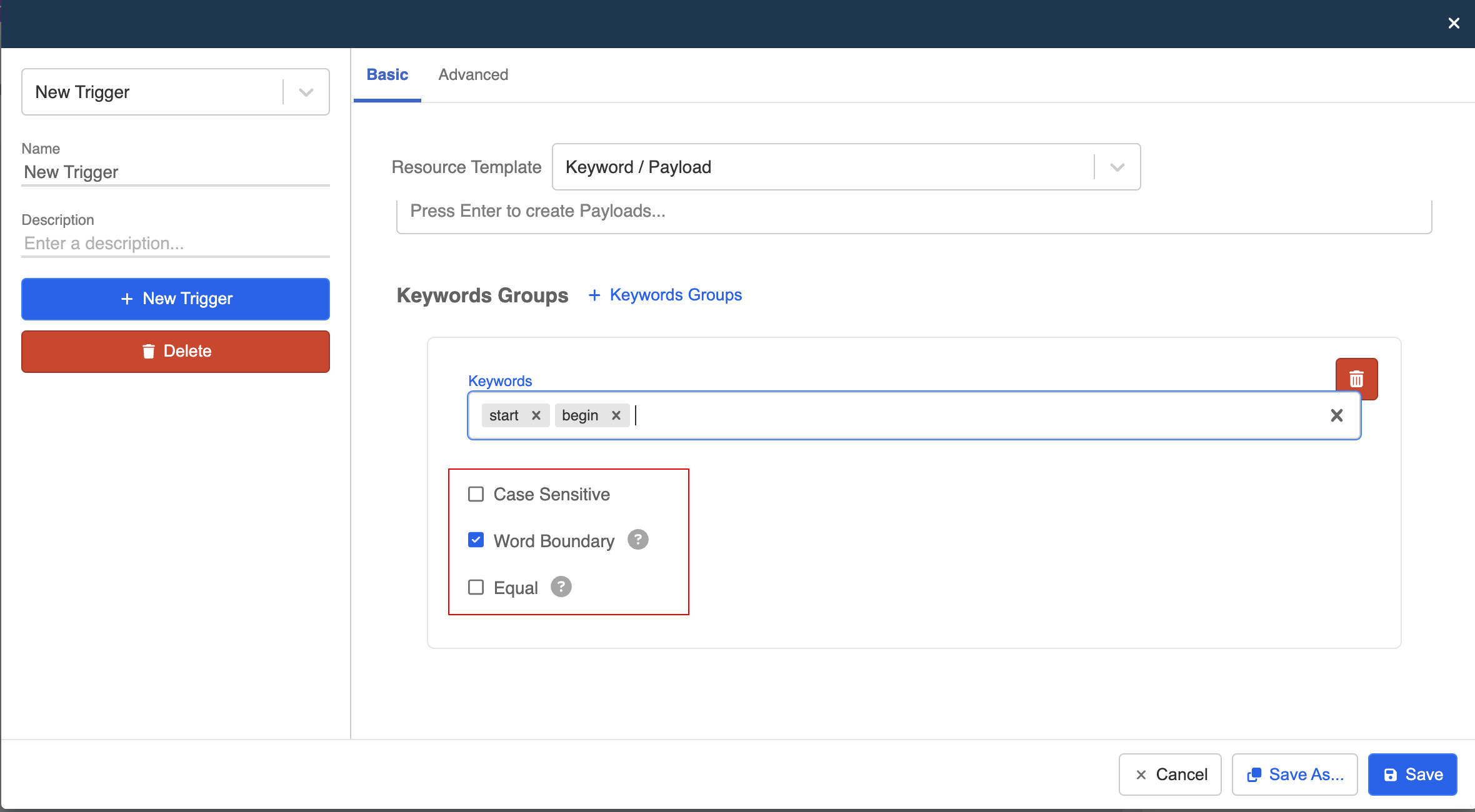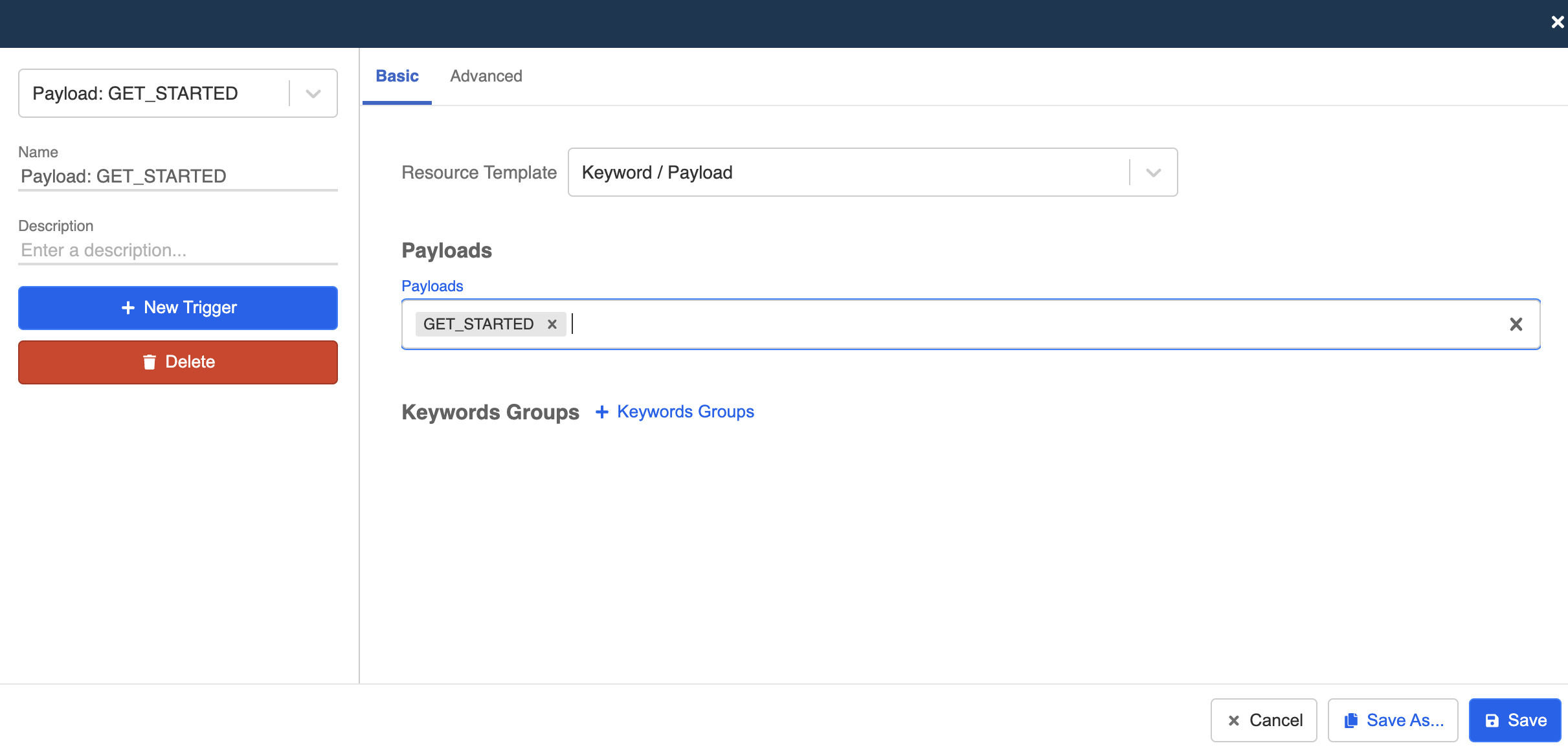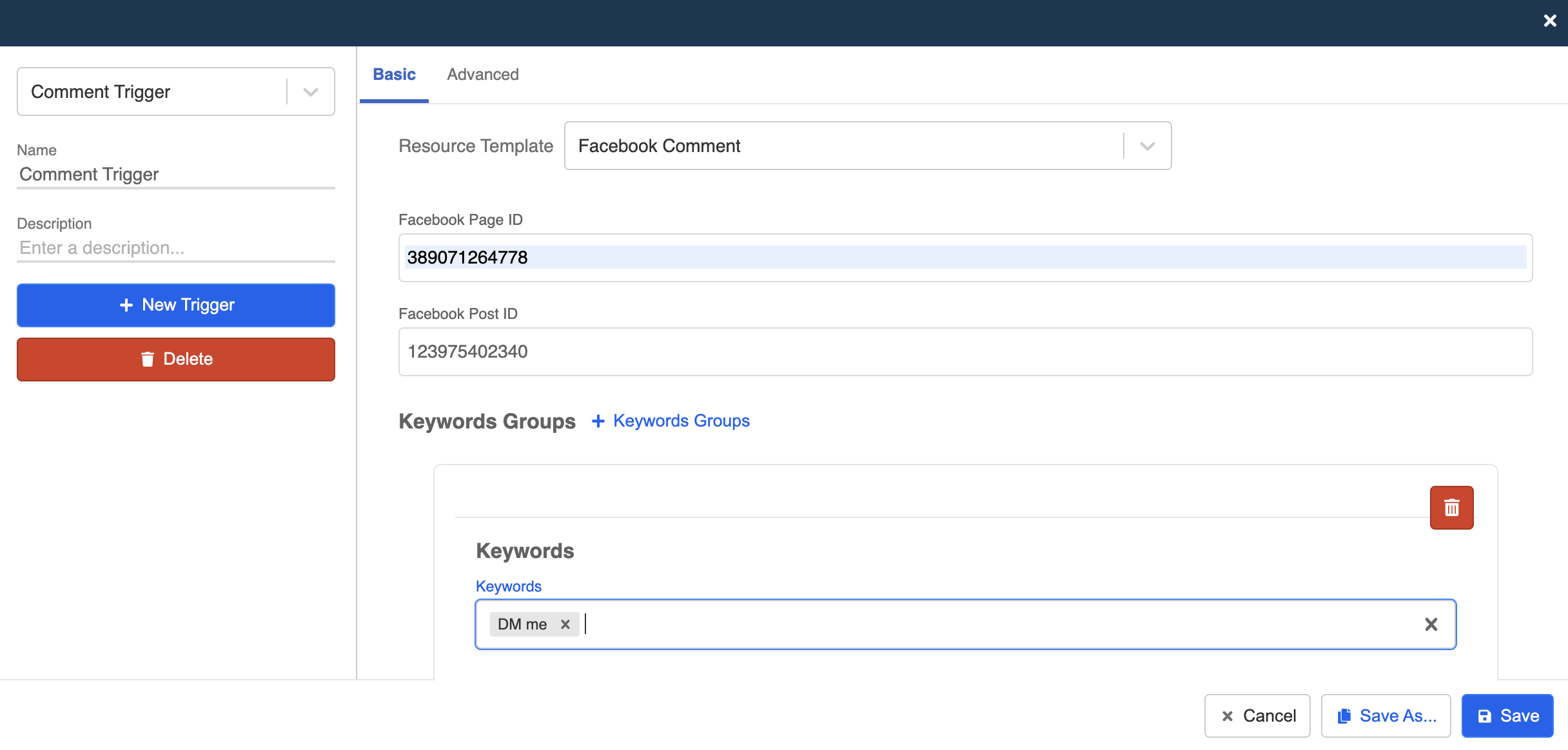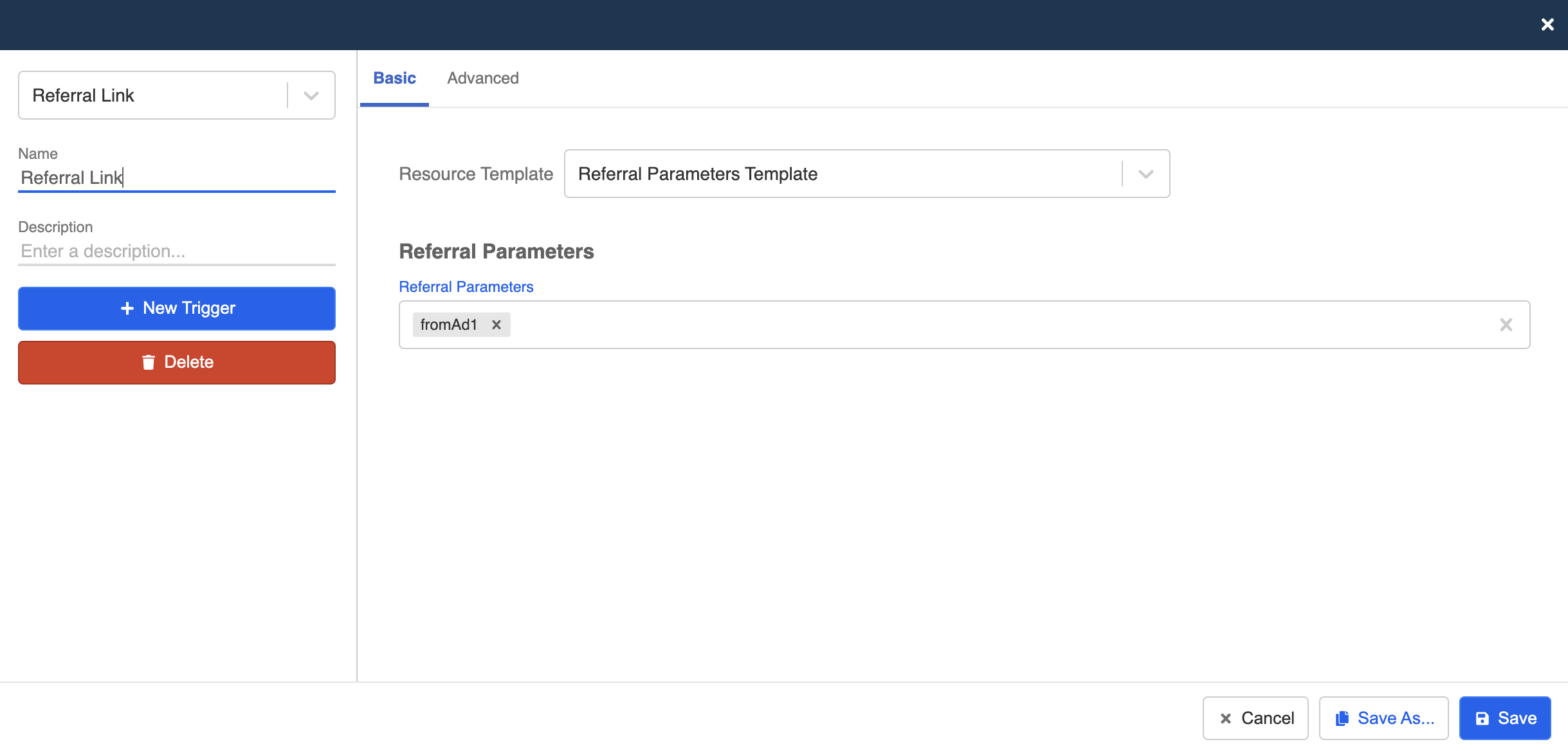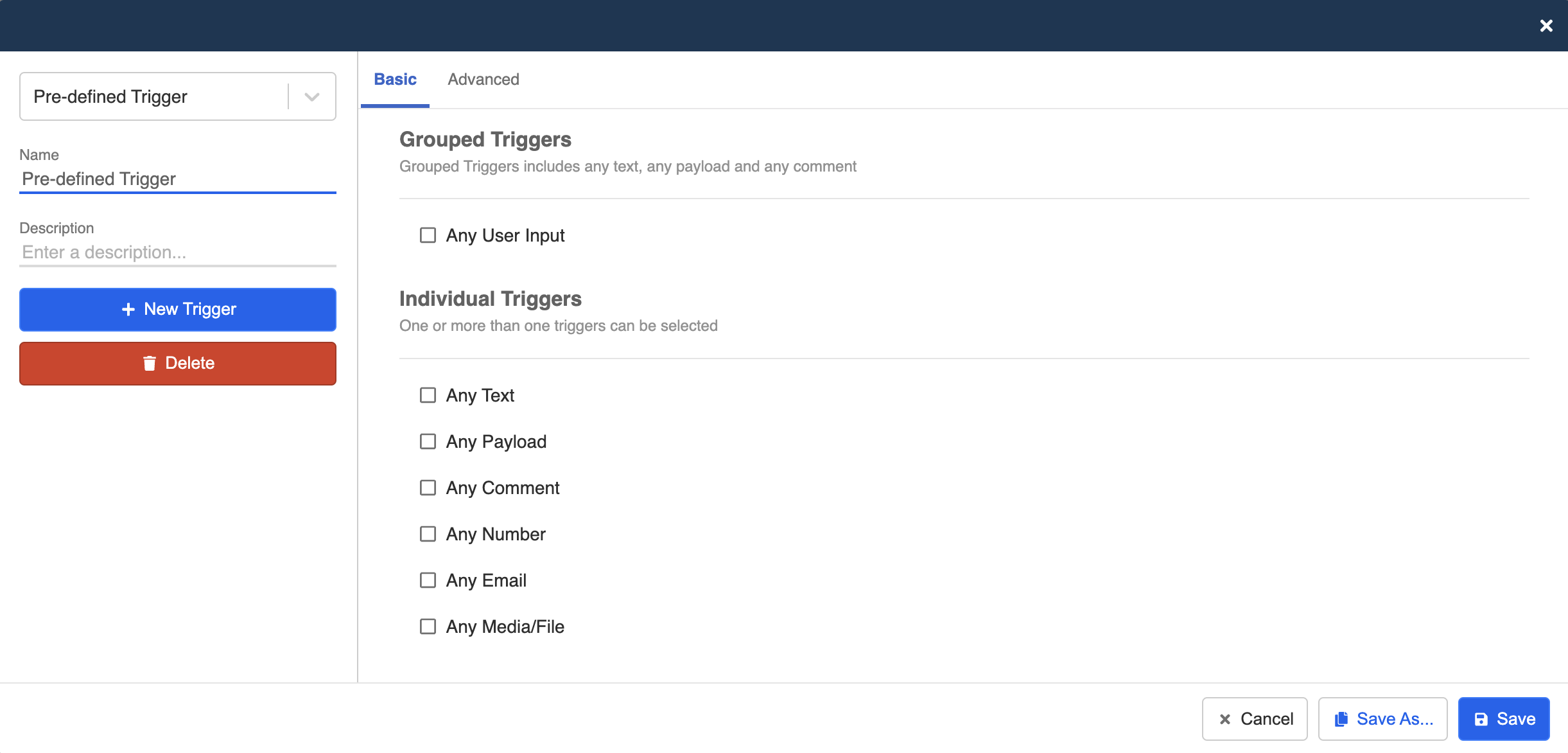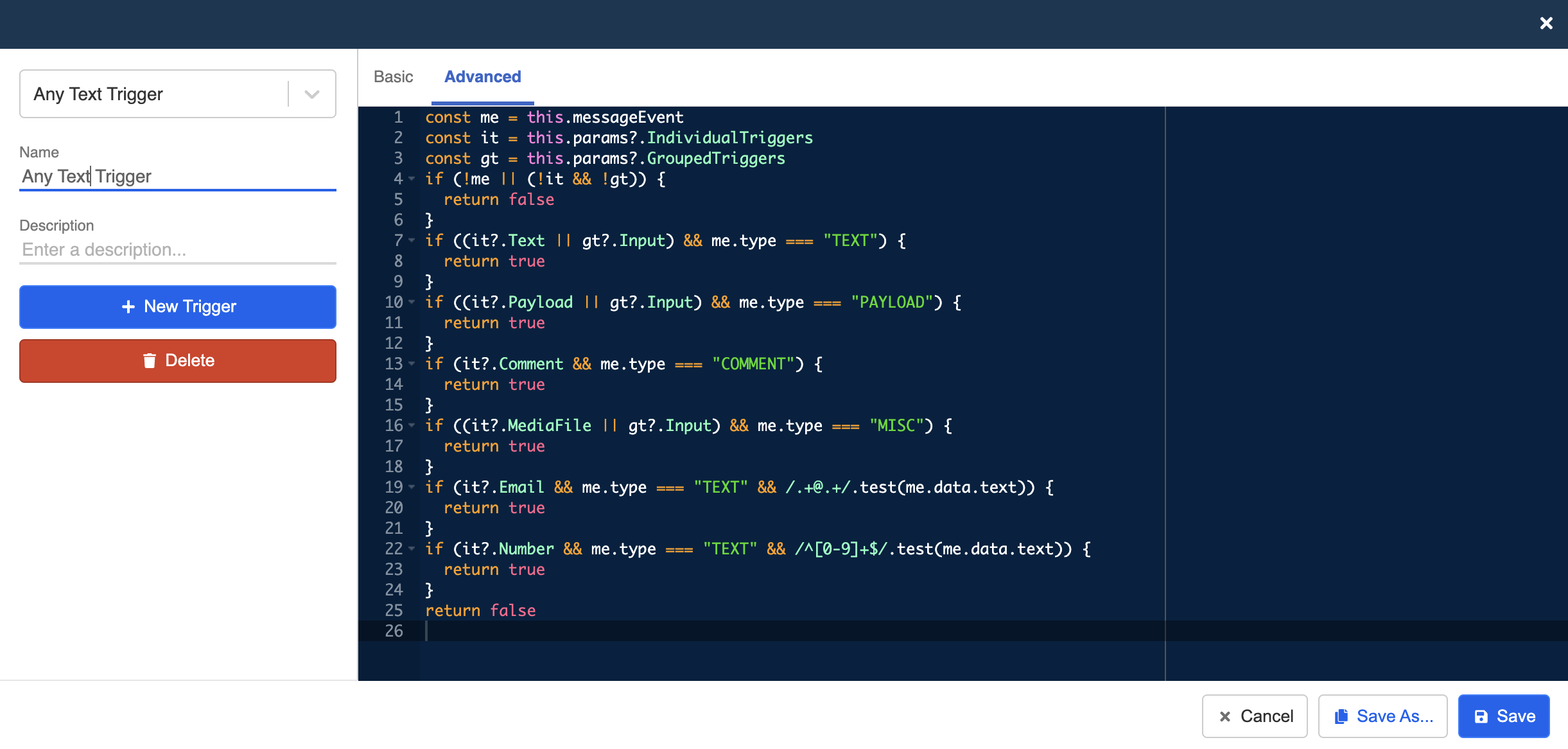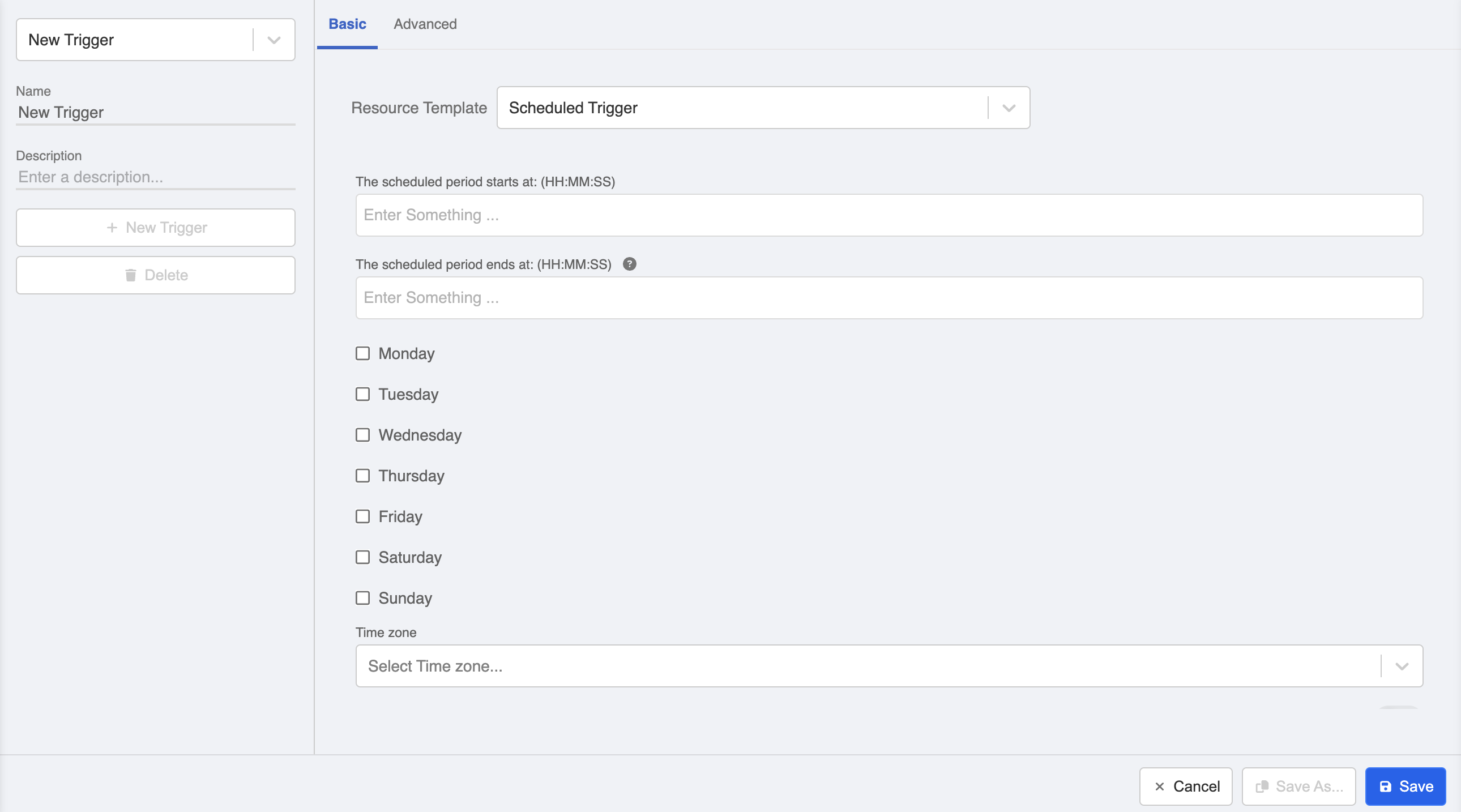Disparadores del Chatbot
Un disparador es una forma de notificar al chatbot para que envíe mensajes respectivos desde un nodo del árbol o para activar un nodo global. En general, un nodo puede ser coincidente al calcular su disparador de las siguientes maneras:
- Carga definida por el desarrollador
- Palabra clave ingresada por los usuarios
- Comentario de usuario en una publicación
- Parámetros de URL en un enlace corto m.me
- Tipo específico de entrada de usuario
- META ADS
Haz clic en el botón a continuación para comenzar a crear un disparador en tu nodo del árbol:
Crear Disparador
-
Primero, dirígete al Constructor de Bots.
-
Haz clic para editar un nodo. Luego, haz clic en el botón "+ Nuevo Disparador" en el inspector de nodos para crear un nuevo disparador.
- Nombrar tu disparador te permite buscarlo y reutilizarlo cuando sea necesario.
- Selecciona las Plantillas de Recursos disponibles desde la lista desplegable.
- Crea el disparador llenando la información requerida. Luego, "guarda" el disparador.
- El disparador ha sido creado. Recuerda "Guardar" también el nodo.
Variables
Ciertos campos en el disparador, como texto y carga útil, también pueden admitir variables.
Plantillas de Recursos
En el modo básico de disparador, WOZTELL proporciona un conjunto de plantillas predefinidas de disparadores. Los usuarios pueden seleccionar y aplicar estos disparadores con facilidad.
- Palabras clave: Texto ingresado por los usuarios
- Carga útil: Campo definido por el usuario que te permite llamar a una acción
- Comentario de Facebook: Comentario de usuario en una publicación de Facebook
- Parámetros de Referencia: Parámetros de URL en un enlace corto m.me
- Disparadores Predefinidos: Tipo de entrada de usuario
- META ADS
Palabras clave
Selecciona Palabras Clave/Carga para añadir un disparador de palabras clave. Un disparador de palabras clave significa que tus usuarios deben ingresar el texto que coincida exactamente con el texto que especificaste.
Por ejemplo, si deseas que tu bot responda cuando los usuarios te saluden, puedes configurar un disparador para ese escenario como "Saludo". Deberías incluir todas las palabras clave comunes para los saludos de los usuarios, como "hola", "hey" y "qué tal".
Si deseas que los usuarios ingresen palabras clave más precisas, también puedes hacer uso de "Case Sensitive", "Word Boundary" o "Equal".
-
Distinguir mayúsculas y minúsculas: Diferencia entre letras mayúsculas y minúsculas al identificar una palabra clave.
-
Límite de palabra: Considera únicamente una palabra clave cuando es una palabra independiente con un límite claro respecto a otras palabras. El nodo puede activarse cuando la palabra clave está dentro de una oración.
-
Equal: El nodo solo puede activarse cuando la entrada del usuario es exactamente igual a la palabra clave.
CONSEJO
Ten en cuenta que cuando se activa "Equal", la lógica de "Distinguir mayúsculas y minúsculas" y "Límite de palabra" será ignorada.
Carga útil
Bajo Palabras Clave/Carga, también puedes configurar disparadores de carga útil. Lógicamente, solo puedes seleccionar disparadores de palabras clave o disparadores de carga útil para determinar la acción del usuario, ya que no pueden coexistir al mismo tiempo.
La carga útil se utiliza generalmente para los clics en botones realizados por los usuarios. Puedes nombrar tu carga útil como desees, pero debes tener en cuenta que el nombre de la carga útil distingue entre mayúsculas y minúsculas y debe coincidir con la carga útil que estableciste en las respuestas para activar esa respuesta particular.
Comentario de Facebook
Si estás desarrollando un chatbot para responder comentarios en Facebook, el disparador de plantilla "Comentario de Facebook" te será útil.
Hay dos cosas que debes configurar: el ID de la Página de Facebook y el ID de la Publicación de Facebook. Puedes encontrar ambos detalles en tu página de Facebook. Si deseas limitar la activación del chatbot a un texto específico, por favor especifica la palabra clave a continuación. Si no se especifica nada, cualquier comentario activará el chatbot.
Parámetros de Referencia
Si estás creando bots en la plataforma de Facebook Messenger, presta atención a esto: cada chatbot de Facebook Messenger está asignado a un enlace corto único que se ve así: https://m.me/TuPáginaDeFacebook. Este enlace corto redirigirá a tus usuarios directamente a tu chatbot de Messenger.
Sin embargo, puedes colocar este enlace corto en varias plataformas o canales de publicidad. ¿Cómo diferenciar la fuente de donde provienen los clics en botones diferentes?
Puedes agregar un parámetro "ref" al final para especificar la referencia de remisión de esta URL, por ejemplo, https://m.me/TuPáginaDeFacebook?ref=desdeAnuncio1. La referencia de remisión "desdeAnuncio1" se asigna a esta URL y podrás ver todo el seguimiento en nuestro Panel de Control.
Disparadores Predefinidos
Si deseas que el chatbot se active con diferentes tipos de entrada de usuario, puedes hacer uso de los disparadores predefinidos. Estos tipos de disparadores no coinciden con una palabra específica o carga útil, sino que abarcan una amplia gama de acciones de usuario.
- Cualquier Entrada de Usuario: Cualquier tipo de entrada del usuario al chatbot, incluyendo todos los tipos individuales de disparadores.
- Cualquier Texto: Cualquier entrada de texto del usuario.
- Cualquier Payload: Cualquier carga útil del usuario.
- Cualquier Comentario: Cualquier comentario en una página.
- Cualquier Número: Cualquier entrada del usuario que contenga números.
- Cualquier Correo Electrónico: Cualquier entrada del usuario que contenga "@".
- Cualquier Multimedia/Archivo: Cualquier multimedia o archivo enviado por el usuario.
Disparador Avanzado
Además de crear disparadores a partir de plantillas del sistema, también puedes personalizar tus propios disparadores en modo Avanzado. Seleccionar un disparador básico y luego cambiar al modo Avanzado te mostrará el código detrás de cualquier disparador predefinido.
Para obtener más detalles sobre el concepto y el uso avanzado del chatbot, puedes visitar aquí.
Ejemplo del disparador "Cualquier Texto" en modo Avanzado:
Además, para hacer que el disparador avanzado sea más accesible para usuarios generales, gradualmente ofrecemos plantillas de recursos para casos de uso avanzados, como el "Disparador Programado", que te permite controlar cuándo estará activo o inactivo un disparador.
Activación de META ADS: Nuestro secreto para crear chatbots de WhatsApp que se conectan con tus anuncios.
Nuestro avanzado constructor de chatbots nos permite activar chatbots desde nuestra cuenta de META ADS para:
-
Todos los anuncios: El disparador se activa para todos los anuncios en tu cuenta publicitaria donde este chatbot está conectado.
-
Anuncios específicos: Aquí necesitarás identificar el anuncio desde tu Administrador de anuncios o directamente desde la plataforma WOZTELL para elegir el anuncio exacto.
Cómo obtener tu número de identificación único para tus anuncios
Antes de comenzar, recuerda que usamos el número de identificación del anuncio, no el identificador de la campaña o conjunto de anuncios.
Tienes dos opciones para obtener este número:
-
Desde WOZTELL: En platform.woztell.com, asociando tu cuenta publicitaria y página de empresa bajo nuestra opción META ADS
Una vez que estés en el anuncio, selecciona el anuncio, haz clic en los tres puntos como se muestra en el diagrama de la sección 2 y copia el ID del anuncio como se muestra en la sección 3.